
时间:2020-07-21 09:09:48 来源:www.win10xitong.com 作者:win10
有网友说他的电脑总是爱出一些怪问题,这不就出现了win10电脑看视频一卡一卡,很多老鸟对这个win10电脑看视频一卡一卡的情况都不是很了解,那这个问题可不可以我们自己就解决呢?当然是可以的。大家可以按照这样的解决思路:1、宽带网速问题,到营业厅升级或者是检修2、电脑本身安装或打开的软件程序较多,优化一下就这个难题很容易的解决啦。上面说得比较简单,下面我们就结合图片,一起来看看win10电脑看视频一卡一卡的详尽操作法子。
解决方法:
1、宽带网速问题,到营业厅升级或者是检修
小编家的宽带办的是30M带宽的,其实用起来的时候也不能感受到30M的速度,暂时能够说明的就是下载速度确实不错,看视频也不会有卡顿。如果你目前的宽带能改套餐,可以升级下带宽哦。如果带宽是足够的,建议直接检修,会有工作人员来家里检修的。
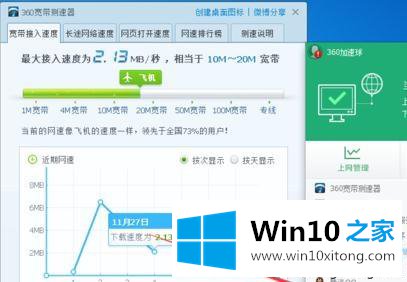
视频播放的模式在高清或者是超清,选择标清或者流畅即可
小编在简介里提到的高清、超清、标清和流畅之类的词语了,一般视频软件或者网页视频播放软件都会有这样的设置出现,所以你可以选择视频播放的模式来调节自己的视频卡顿哦。
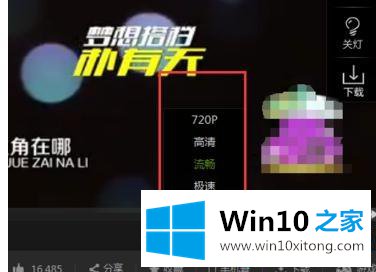
2、电脑本身安装或打开的软件程序较多,优化一下
小编电脑安装的是360,因为是一直安装使用到现在了,索性也就不更换电脑管家了,还算是处理的得心应手。电脑程序或者打开的程序比较多,可以点击加速球,然后一键优化,这样之后速度会明显加快。

3、清理网页产生的缓存或者是其他程序产生的垃圾文件
网页产生的缓存或者是其他程序文件产生的垃圾文件之类的,一定要及时清理。小编经常是关电脑之前进行一次清理,如果关电脑之前没有清理的话,那就只有开电脑的时候进行清理了。当然,在看视频的过程中也是可以的哦。
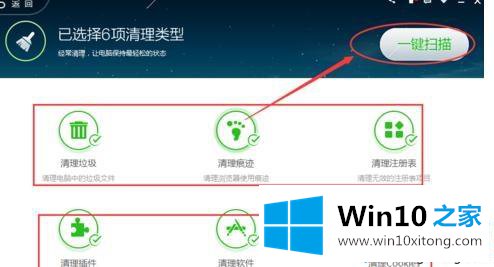
4、浏览器版本或者是视频软件需要更新
这个基本上存在的问题的话也不是很多,不过像小编使用的火狐或者是qq浏览器还是经常需要更新的,而且如果你使用的视频软件观看视频的话,更加需要升级视频软件了,使用自带的软件管家进行更新软件哦。
5、下载安装最新版本的flash播放器
使用网页播放的视频,基本依据的就是flash播放器的版本,不知道大家有没有留意到,基本上flash播放器之类的,一周或者一月会有一次更新,如果你的flash很久没有更新了,到百度上下载个最新的覆盖掉吧。
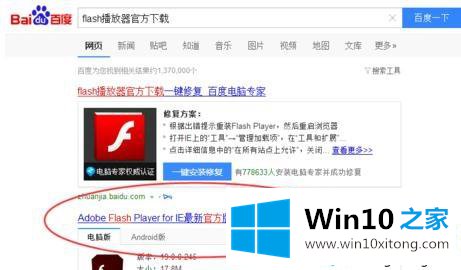
上述也就是win10电脑看视频一卡一卡的原因及解决方法,看视频时,最讨厌视频卡顿问题了,如果你电脑也发生此情况,赶快参考教程修复吧。
解决win10电脑看视频一卡一卡的问题就是这么简单,参照以上的内容就可以了,我们很感谢各位对我们网站的关注,希望上面的文章对大家能够有所帮助。